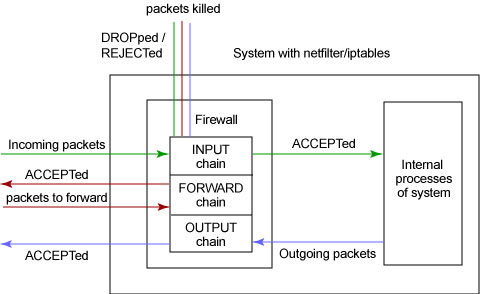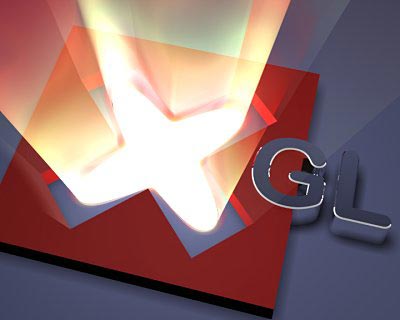FreeBSD安装时的核心组态
设定开机激活顺序电源打开或重新激活时,先进入主机的 BIOS 设定选项画面,进入前应该会显示要按何按键来进入,不同的系统会有不同的预设按键(或按键组合),大部份不出 F2、 F10、Del 或 Alt+S 这几组按键。
进入后,请移至设定开机顺序的设定选项,依自己的打算来选择第一开机顺位装置。
?有准备安装光盘片且配有光驱,建议选用 CDROM 选项来开机
?没有准备安装光盘片或未配有光驱,请选用 Floppy 选项来开机
这儿有个观念要厘清地,并非要采用光盘安装方式,就得选择 CDROM 选项来开机哟;您一样可以选用 Floppy 选项来开机,但安装来源选择 CD/DVD-ROM 模式来安装的!选定好之后,记得储存离开并重新激活,开始咱们的 FreeBSD 快乐之旅。
硬件设定选单
不论您是使用光盘开机或软盘开机,最后您应该可以看到如下讯息┱
Hit [Enter] to boot immediately, or any other key for command prompt.Booting [kernel] in 9 seconds... _
您可以等待 10 秒或是按 Enter 跳过,以进入核心组态的选择画面。

在上图中,共计有三组选项可供选择┱
?Skip kernel configuration and continue with installation
略过核心硬件设定,继续进行下一步安装步骤
?Start kernel configuration in full-screen visual mode
进入选单模式的核心硬件设定
?Start kernel configuration in CLI mode
以文字模式来进行核心硬件设定
我们选用第二项 Start kernel configuration in full-screen visual mode 来进行核心的硬件设定。
因为如果选用第一项跳过设定的话,您的硬件很有可能会彼此产生冲突而造成后续的困扰;第三项的话则界面较不亲善。
之后您便可看到硬件设定选单的画面

这个硬件设定选单由上而下共分四个区块,您可以用上下键在同一区块中移动,用 TAB 键切换操作区块,按 Enter 键进入硬件细目选单、或按下 X 键把所有的硬件选项展开。
如要停用某项装置,在『可用装置区』使用 Delete 键来变更;在『停用装置区』则是使用 Enter 键来变更。
当设定完成后,按下 Q 键储存离开,以进行下一安装步骤。
?Active-Drivers (可用装置区)
在右上角处┱
on conflicts =>表示共有 n 项装置有冲突
oDev => 显示此装置在 FreeBSD 中所使用的装置名称
oIRQ => 显示此装置所使用的中断值 (IRQ)
oPort => 显示此装置所使用的 IO 端口地址值
如果一个可用的驱动程序跟另一个可用的有冲突,在他们的驱动程序名称之后会显示 CONF 字样。
FreeBSD 预设可以使用的装置,其中又分为┱
oStorage (储存装置)
oNetwork (网络卡装置)
oCommunications (通讯端口装置)
oInput (输入装置)
oMultimedia (多媒体装置)
oMiscellaneous (其它未归类装置)。
其后有 Collapsed 字样者,表示选项中还有细目选项。
?Inactive-Drivers (停用装置区)
在此区块中所呈列的装置,其驱动程序一样保存在核心中,但当下次核心激活时,并不会再去搜寻、使用这些装置。
此区的分类与可用装置区相同。
?第三区 => 硬件资料设定区
当您要变更某项可用装置的相关设定值时,即是在此区块显现处理。
?第四区块 =>按键说明区
在『可用装置区』与『停用装置区』中的装置驱动程序,其启用或停用的设定将会写于 /boot/kernel.conf 档案中,您可以透过编辑此档案或于开机时使用 boot -c 来重新设定。
当我们按下 x 键来展开所有装置选项,或按下 Enter 键进入硬件细目选项时,可看到如下画面┱

Storage (储存装置)
在储存装置中,除非您有使用 ISA 界面的 SCSI-Card,且正好是呈列于其中,不然请全部以 Delete 键来删除,仅保留如下三个装置类别┱

Network (网络卡装置)
在网络卡装置中,除非您有 ISA 界面的网络卡,且正好呈列于其中,不然请全部予以删除;PCI 界面的网卡会由系统自行侦测到(如果有支持的话),并依系统状况予以适当的设定值。
Communications (通讯端口装置)
这儿指的是贯称的 COM1、COM2、LPT1 连接埠,请依您的需求留下所需的装置,全部删除也没关系,因为待系统安装完成后,我们还会针对系统配备来做核心的最佳化。
Input (输入装置)
?
除非您使用 USB 的键盘,不然请保留住键盘的装置。
?
如果您不打算使用 Xwindow 的话,或是没有 PS/2 鼠标装置,您可以删除它。
Multimedia (多媒体装置)
这区的装置因为并非安装过程中所必需的,所以其中是看不到任何装置可以使用的。
Miscellaneous (其它未归类装置)
如果您的硬件装置有呈列其中的话,可以保留着;其它的能删就删,删不掉的就留着吧。
调整硬件装置参数值
大致上来说,在您将不需要的装置删除之后,应该是不会有硬件冲突的讯息了。不过您很可能会想要修正某项装置的参数值,底下将说明如何变更某项装置的参数值。
?请先将光棒移动到要变更的装置选项上,比如┱aha0
?此时会在硬件资料设定区(区块三)中,看到如下的讯息┱
Port address : 0x330Flags
: 0x0
DRQ number : 5
?按下 Enter 键修改参数值,然后按 Q 键储存离开硬件设定栏。
基本上核心组态的硬件设定到这儿就可以了,如果您有兴趣可自行尝试几遍,便可以对这部份有深入的了解,不用怕如果删错了或改错了怎么办;可用装置删错了,可以用 TAB 键切换至停用区块中,将光棒移至要启用的装置上,按下 Enter 键,便会又跑回到可用装置区块中了。
在你按下 Q 键之前,所有的变更皆尚未写入,所以您可以放心大胆去尝试。
如果还是不放心,那就再重新启开机一次,就可以喽!
当确认一切皆照意愿设定完成后,您可以按下 Q 键来储存离开,此时您会于硬件资料设定区(区块三)中看到如下讯息┱
Save these parameters before exiting? ([Y]es/[N]o/[C]ancel)
回答 Y 储存设定后,系统便会开始自动搜寻设定您主机上的外围装置,且会将讯息显示于屏幕上。
待搜寻完成后,便会进入到系统安装主画面 (sysinstall)。

除错信息查看 (查看侦测到的装置信息)
在看到系统安装主画面后,您可以按 ALT+F2 来切换到 VTY2,以查看 FreeBSD 侦测到了哪些硬件。
当然,您主机上的讯息一定会与这儿所呈列的不同 ^_^┱
avail memory = 519221248 (507052K bytes)Preloaded elf kernel "kernel" at 0xc069a000.Preloaded mfs_root "/mfsroot" at 0xc069a084.md1: Malloc disknpx0: on motherboardnpx0: INT 16 inte易做图ceUsing $PIR table, 9 entries at 0xc00fdbd0apm0: on motherboardapm: found APM BIOS v1.2, connected at v1.2npx0: on motherboardnpx0: INT 16 inte易做图cepcib0: on motherboardpci0: on pcib0pcib2: at device 1.0 on pci0pci1: on pcib2pci1: at 0.0 irq 3isab0: at device 7.0 on pci0isa0: on isab0atapci0: port 0xd000-0xd00f at device 7.1 on pci0atapci0: Correcting VIA config for southbridge data corruption bugata0: at 0x1f0 irq 14 on atapci0ata1: at 0x170 irq 15 on atapci0uhci0: port 0xd400-0xd41f irq 0 at device 7.2 on pci0pci_cfgintr_search: linked (5) to configured irq 4 at 0:9:0pci_cfgintr: 0:7 INTD routed to irq 4usb0: on uhci0usb0: USB revision 1.0uhub0: VIA UHCI root hub, class 9/0, rev 1.00/1.00, addr 1uhub0: 2 ports with 2 removable, self powereduhci1: port 0xd800-0xd81f at device 7.3 on pci0pci_cfgintr_search: linked (5) to configured irq 4 at 0:9:0pci_cfgintr: 0:7 INTD routed to irq 4usb1: on uhci1usb1: USB revision 1.0uhub1: VIA UHCI root hub, class 9/0, rev 1.00/1.00, addr 1uhub1: 2 ports with 2 removable, self poweredpci0: (vendor=0x1106, dev=0x3057) at 7.4pcm0: port 0xe400-0xe403,0xe000-0xe003,0xdc00-0xdcff irq 10 at device 7.5 on pci0pci0: (vendor=0x109e, dev=0x0878) at 9.1 irq 4ahc0: port 0xe800-0xe8ff mem 0xdf001000-0xdf001fff irq 11 at device 12.0 on pci0aic7880: Ultra Single Channel A, SCSI Id=7, 16/253 SCBsrl0: port 0xec00-0xecff mem 0xdf003000-0xdf0030ff irq 10 at device 14.0 on pci0rl0: Ethernet address: 00:50:fc:2f:ea:89miibu